手動對焦
如果無法透過自動對焦進行對焦,可以放大影像進行手動對焦。
-
將鏡頭的對焦模式開關設為
。
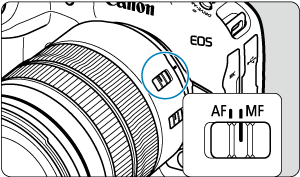
- 轉動鏡頭對焦環來設定大致的對焦。
- 對於不具備對焦模式開關的鏡頭,將[
: 對焦模式]設為[
]。
-
放大影像。

- 每按一下
按鈕會變更放大倍率,如下所示。

- 每按一下
-
移動放大的區域。

- 使用
將放大區域移動到對焦位置。
- 要使放大區域置中,請直接按下
。
- 使用
-
手動對焦。
- 查看放大的影像時,轉動鏡頭對焦環以對焦。
- 成功對焦後,按下
按鈕以返回正常檢視。
注意事項
- 放大檢視時,會鎖定曝光。
- 即使在手動對焦時,您也可以使用輕觸式快門進行拍攝。
設定手動對焦峰值(輪廓強調)
合焦主體的邊緣會以彩色顯示,使對焦更加容易。可設定輪廓顏色並調整輪廓偵測的靈敏度(級別)。
-
選擇[
: 手動對焦峰值設定]。
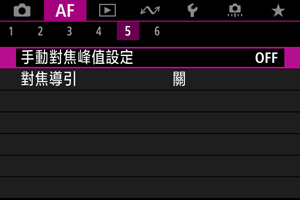
-
選擇[峰值]。
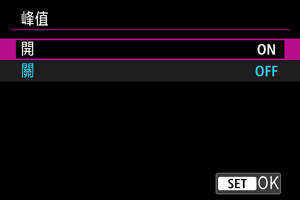
- 選擇[開]。
-
設定[電平]和[色彩]。
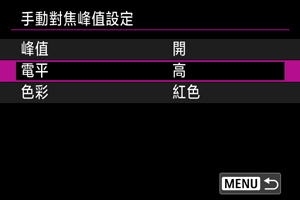
- 根據需要進行設定。
注意
- 在放大檢視中,不會出現峰值顯示。
- 在HDMI輸出期間,峰值顯示不會出現在透過HDMI連接的裝置上。請注意,將[
: HDMI顯示]設為[
+
]時,相機螢幕上會出現峰值顯示。
- 在高ISO感光度下,手動對焦峰值可能難以辨別,特別是當設定ISO感光 度擴展時。必要時,降低ISO感光度或將[峰值]設為[關]。
注意事項
- 螢幕上顯示的峰值不會記錄到影像中。
- 當設定Canon Log時,手動對焦峰值可能難以辨別。必要時,將[檢視輔助]設為[開]。
對焦導引
將[: 對焦導引]設為[開]可提供顯示調整對焦的方向和對焦人物所需調整量的導引框。您也可以使用眼球控制功能在所需位置顯示對焦導引。有關詳細資訊,請參閱使用眼球控制自動對焦功能。
-
選擇[
: 對焦導引]。
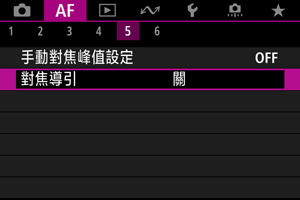
-
選擇[開]。
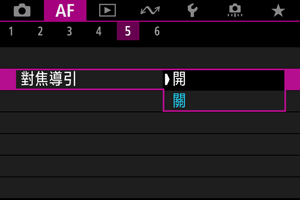
- 導引框會顯示在偵測為主要主體的任何人物的臉部上。
- 要在偵測為主要主體的任何人物的眼睛附近顯示導引框,將[
: 主體追蹤]設為[開]且將[
: 眼睛偵測]設為[啟用]。
- 按下
按鈕後,可以使用
以按下的方向移動導引框。
- 要在使用
時使導引框置中,請直接按下
。
- 要在使用
移動導引框後設定導引框,請按下
。
- 您也可以透過輕點螢幕來移動並設定導引框。
- 要使導引框置中,請輕點[
]或直接按下
。
如下所示,導引框表示當前的合焦位置和調整量。

焦點太遠
調整量大

焦點太遠
調整量小

合焦

焦點太近
調整量小

焦點太近
調整量大

未偵測到
調整資訊
注意
注意事項
- 相機的自動關閉電源計時器不會計算因使用鏡頭的電子對焦環調整對焦所花費的時間。